

By Gina Barrow, Son Güncelleme: 6/12/2023
"iPhone'umda eski sesli mesajları nasıl bulurum?"
"iPhone7'mi yeni iOS 11'e güncelledikten sonra bazı ses kliplerimi kaybettim. Bunu yapmanın bir yolu var mı? iOS 11 yükseltmesinden sonra silinen ses dosyalarını kurtar? "
Önemli dosyaları kaybetmek, iOS'unuzu her yükselttiğinizde çok can sıkıcıdır. Ses dosyaları, silinebilecek veya kaybolabilecek birçok şeyden yalnızca biridir ve onları geri almak için karmaşık yollar gerekir. Bu ses dosyaları sesli notlarınız, sesli mesajlarınız, uygulama sesiniz, şarkılarınız ve çok daha fazlası olabilir. Tüm bu dosyaların aynen böyle gittiğini fark ettiğinizde stresli olabilir. Bu ses dosyaları için yedekler oluşturduysanız, onları geri yüklemek için yeterince şanslısınız, ancak bu dosyaları yedeklemeyi unuttuğunuzda daha karmaşık olacaktır. Bu yazıda, nasıl yapılacağını tartışacağız iOS 11 yükseltmesinden sonra silinen ses dosyalarını kurtar üç farklı etkili yolla ve yalnızca bir etkili program kullanarak.
Bölüm 1. Silinen Ses Dosyalarını Kurtarmak İçin En İyi Araç Nedir?Bölüm 2. Doğrudan iPhone'dan iOS 11 yükseltmesinden sonra silinen Ses dosyalarını kurtarınBölüm 2. FoneDog Toolkit- iOS Veri Kurtarma ile iTunes'da iOS 11 yükseltmesinden sonra silinen Ses dosyalarını kurtarınBölüm3. FoneDog Toolkit- iOS Veri Kurtarma ile iCloud'dan iOS 11 yükseltmesinden sonra silinen ses dosyalarını kurtarınVideo Kılavuzu: iOS 11 Güncellemesinden Sonra Kayıp Ses Dosyalarını iPhone'dan Geri YüklemeBölüm4. Sonuçlar
Bu dosyaları iTunes ve iCloud gibi yedeklerinizden geri yüklemenin yanı sıra, tek bir program kullanarak da onları etkili bir şekilde kurtarabilirsiniz. FoneDog Araç Takımı - iOS Veri Kurtarma iPhone'unuza kaydettiğiniz bu önemli şarkıları, kayıtları ve diğer ses dosyalarını alma özelliğine sahip araçtır. Bu kurtarma programı, etkili, güvenli ve emniyetli olduğu kanıtlanmış tüm temel yöntemlere sahiptir. Ayrıca kişiler, arama kayıtları, metin mesajları, sesler, videolar, fotoğraflar, belgeler, takvimler, yer imleri ve çok daha fazlası gibi telefon verilerini de kurtarabilir. Bu programın en iyi yanı, üç kurtarma yöntemine sahip olmasıdır: “İOS cihazından kurtar, İTunes'dan kurtarma, ve İCloud'dan kurtar anlayışının sonucu olarak, buzdolabında iki üç günden fazla durmayan küçük şişeler elinizin altında bulunur. FoneDog Araç Takımı - iOS Veri Kurtarma herhangi bir yedekleme olmadan bile verileri doğrudan cihazın kendisinden kolayca kurtarır. Bunun nedeni, bu programın tüm eksik ve silinmiş içerikler için telefonu derinlemesine taramasıdır. Dosyalar silindiğinde, üzerlerine yazılana veya değiştirilene kadar cep telefonunda kalırlar. Bu dosyaların telefonun dahili belleğinin sanal alanındayken kurtarılabileceği tek zamandır. FoneDog Araç Seti henüz kaldırılmadıkları veya değiştirilmedikleri sürece bu dosyaları kurtaracaktır. Bu yazılım, en son sürümler de dahil olmak üzere tüm iOS sürümleri için çalışır. iOS 11 ve en yeni iPhone 8, 8Plus ve iPhone X dahil olmak üzere farklı iOS cihazları. Devam ettikçe bu yazılımdan nasıl yararlanabileceğinizi öğrenin.
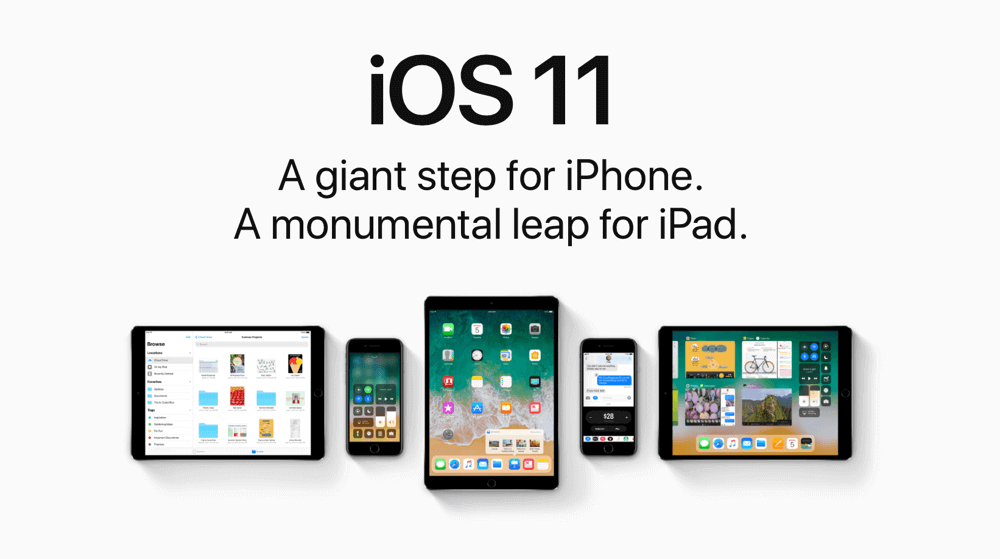 iOS 11 Yükseltmeden Sonra Silinen Ses Dosyalarını Kurtarın
iOS 11 Yükseltmeden Sonra Silinen Ses Dosyalarını Kurtarın
Yedekleme yapmış olsanız da olmasanız da, kesinlikle yapabilirsiniz. iOS 11 yükseltmesinden sonra silinen ses dosyalarını kurtar bu dosyaların üzerine yazmadığınız sürece doğrudan iPhone'dan. Önemli içerikleri sildiğinizi veya kaybettiğinizi fark ettiğinizde, telefonu kullanmayı mümkün olduğunca bırakın ve hemen kurtarma işlemine geçmelisiniz. programı indirin FoneDog Araç Takımı - iOS Veri Kurtarma ve bu eğitimden öğrenin. nasıl yapabileceğinizle ilgili aşağıdaki adımları izleyin iOS 11 yükseltmesinden sonra silinen ses dosyalarını kurtar yardımı ile FoneDog Araç Takımı - iOS Veri Kurtarma.
Ayrıca Oku:
iOS 3 Güncellemesinden Sonra Kişileri Geri Getirmenin En İyi 11 YoluFoneDog Araç Takımı - iOS Veri Kurtarma hem Windows hem de Mac ile uyumludur, böylece bilgisayarınız için hangisinin işe yarayacağını seçebilirsiniz. Programı indirip kurun ve kurulum tamamlanana kadar bekleyin, ardından yazılımı başlatın. Çalıştırmadan önce emin olmalısınız FoneDog Araç Takımı - iOS Veri Kurtarma yazılım, iTunes'u zaten en son sürümüne güncellediniz ve otomatik eşzamanlama seçeneğini geçici olarak devre dışı bıraktınız.

FoneDog'u Başlatın - iOS Veri Kurtarma - 1. Adım
iTunes'da otomatik eşzamanlamayı devre dışı bırakmak için iTunes>Tercihler>Aygıtlar> seçeneğine gidin: “iPod'ların, iPhone'ların ve iPad'lerin otomatik olarak eşzamanlanmasını engelle” seçeneğini işaretleyin. Kurtarma devam ederken iTunes'u başlatmaya gerek yoktur.
Orijinal bir USB kablosu kullanarak taramayı başlatmak için iPhone'u bilgisayara bağlayın. Cihaz algılandıktan sonra ekranın sol tarafındaki ilk kurtarma yöntemine tıklayın: 'İOS cihazından kurtar' ve ardından 'Taramayı Başlat'.

iPhone'u Bağlayın ve Taramayı Başlatın -- 2. Adım
FoneDog Araç Takımı - iOS Veri Kurtarma şimdi tüm cihazı tüm eksik ve silinmiş dosyalar için tarayacak, bu nedenle bu işlem aslında biraz zaman alacak ancak ilerlemesini ekranda görebilirsiniz. Tarama durduğunda, artık cihazdan kurtarabileceğiniz tüm kullanılabilir dosya türlerini görebilirsiniz. Soldaki ana dosya kategorilerinden özellikle tüm ses dosyalarını bulabileceğiniz Medya altından seçin. Sağdaki bu dosyaları önizleyin ve ardından kurtarmak istediğiniz öğelerin kutularını işaretleyin. Tümünü kurtarmayı veya seçici bir kurtarma gerçekleştirmeyi seçebilirsiniz. Tüm dosyaları kaydetmek için masaüstünde yeni bir klasör oluşturun ve ardından 'Kurtarmak' Ekranın altındaki düğme.
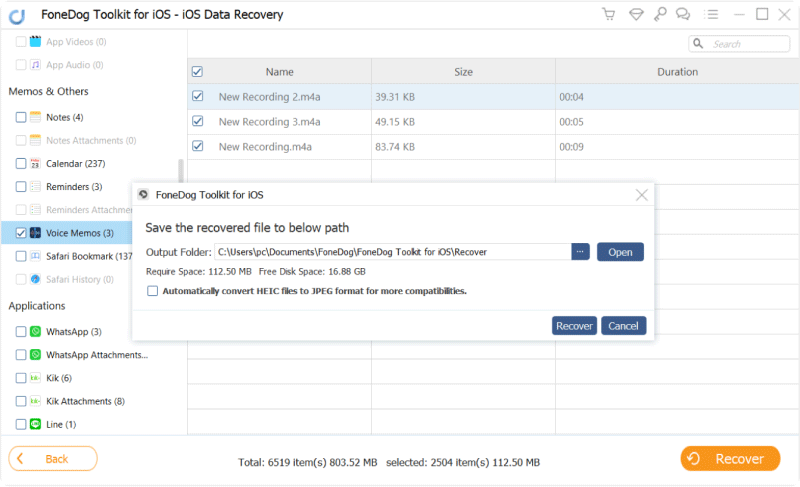
iOS 11 güncellemesinden sonra Silinen Ses Dosyalarını Kurtar -- 3. Adım
Tarafından sunulan ikinci kurtarma yöntemi FoneDog Araç Takımı - iOS Veri Kurtarma 'İTunes'dan kurtarma'. Bu, iTunes'dan yedeklemeyi geri yüklemeye benzer, ancak bu yöntem, seçici kurtarma gerçekleştirmenize izin verdiği için daha çok tercih edilir ve kullanışlıdır. Özellikle yeni ve mevcut mobil içeriklerde daha fazla veri kaybına yol açabilecek iTunes yedeklemesinin tamamını çıkarmanıza ve indirmenize gerek yoktur. kullanarak 'iTunes'dan Kurtar' seçeneklerini nasıl kullanacağınızı öğrenin. FoneDog Araç Takımı - iOS Veri Kurtarma.
Programı Başlat FoneDog Araç Takımı - iOS Veri Kurtarma ve soldaki ikinci kurtarma yöntemini tıklayın 'İTunes'dan kurtarma'. Otomatik olarak, tüm iTunes yedeklemeleri ekranda görüntülenecektir. İstediğiniz yedeği seçin ve 'Taramayı Başlat'.
Not:
Bilgisayarda iTunes'u başlatmanıza gerek yok; sadece iTunes'un kurulu olduğu bilgisayarı kullandığınızdan emin olun.

FoneDog'u Başlatın ve iTunes Yedeklemeyi Seçin - 1
FoneDog Araç Takımı - iOS Veri Kurtarma şimdi iTunes yedeklemesini tarayacak, bu nedenle toplam veri boyutuna bağlı olarak biraz zaman alabilir. Tarama durduğunda, her bir öğeyi sağda önizleyebilirsinizken artık tüm dosyaları solda görebilirsiniz. Medya kategorisi altında silinen ses dosyalarını arayın ve ardından seçici kurtarma için bunları tek tek işaretleyin. Ayrıca yukarıdaki özelliği açarak aramayı filtreleyebilirsiniz: 'Yalnızca silinen öğeleri göster'. Masaüstünde her zaman kurtarılan tüm ses dosyalarını kaydedebileceğiniz yeni bir klasör oluşturun.
Ayrıca Oku:
iTunes'dan Silinen Dosyalar Nasıl Kurtarılır
iTunes'dan Silinen Arama Geçmişini Nasıl Kurtarırım?
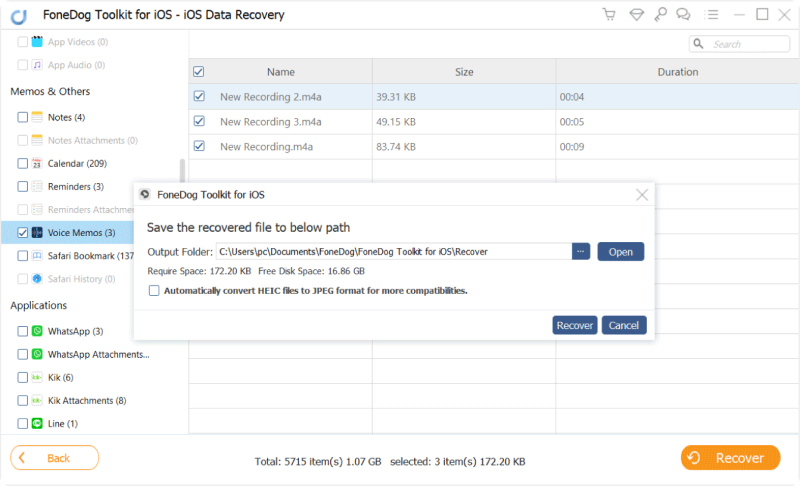
iTunes'dan Silinen Ses Dosyalarını Önizleyin ve Kurtarın - 2
Kullanabileceğiniz son kurtarma yöntemi FoneDog Araç Takımı - iOS Veri Kurtarma 'iCloud'dan Kurtar'. Bu seçenek, kullanımı çok uygun ve yapması çok kolaydır. O kadar basittir ki, kurtarma işlemini belirli bir zamanda bitiremezsiniz. Nasıl yapabileceğinize ilişkin adımlara göz atın iOS 11 yükseltmesinden sonra silinen ses dosyalarını kurtar:
Programı çalıştır FoneDog Araç Takımı - iOS Veri Kurtarma ve ardından son yönteme tıklayın, 'İCloud'dan kurtar' sol taraftaki panelde ve ardından kendi iCloud hesabınızda oturum açın. İPhone'da kullandığınız aynı iCloud hesabını kullanmalısınız. Tüm kullanıcı adları ve şifreler gizlilik koruması için kaydedilmez.

iCloud'a Giriş Yap -- #1
Giriş yaptıktan sonra, tüm iCloud yedekleme ekranını eksiksiz ayrıntılarla görebilirsiniz. En son yedeği seçin ve 'İndir' düğmesinin yanında, programın tüm içeriği tarayabilmesi, çıkarabilmesi ve indirebilmesi için.

iCloud Yedekleme'yi seçin -- #2
İstediğiniz yedekleme içeriğini seçtikten sonra, iCloud yedeklemesinden kurtarabileceğiniz tüm dosyaları görebileceğiniz bir açılır pencere olacaktır. Buradan, Uygulama Sesleri, sesli notlar, sesli posta ve diğer ses dosyaları gibi istediğiniz dosyaların kutularını işaretleyerek seçici bir kurtarma işlemi gerçekleştirebilirsiniz. Tıklamak 'Sonraki' devam etmek.
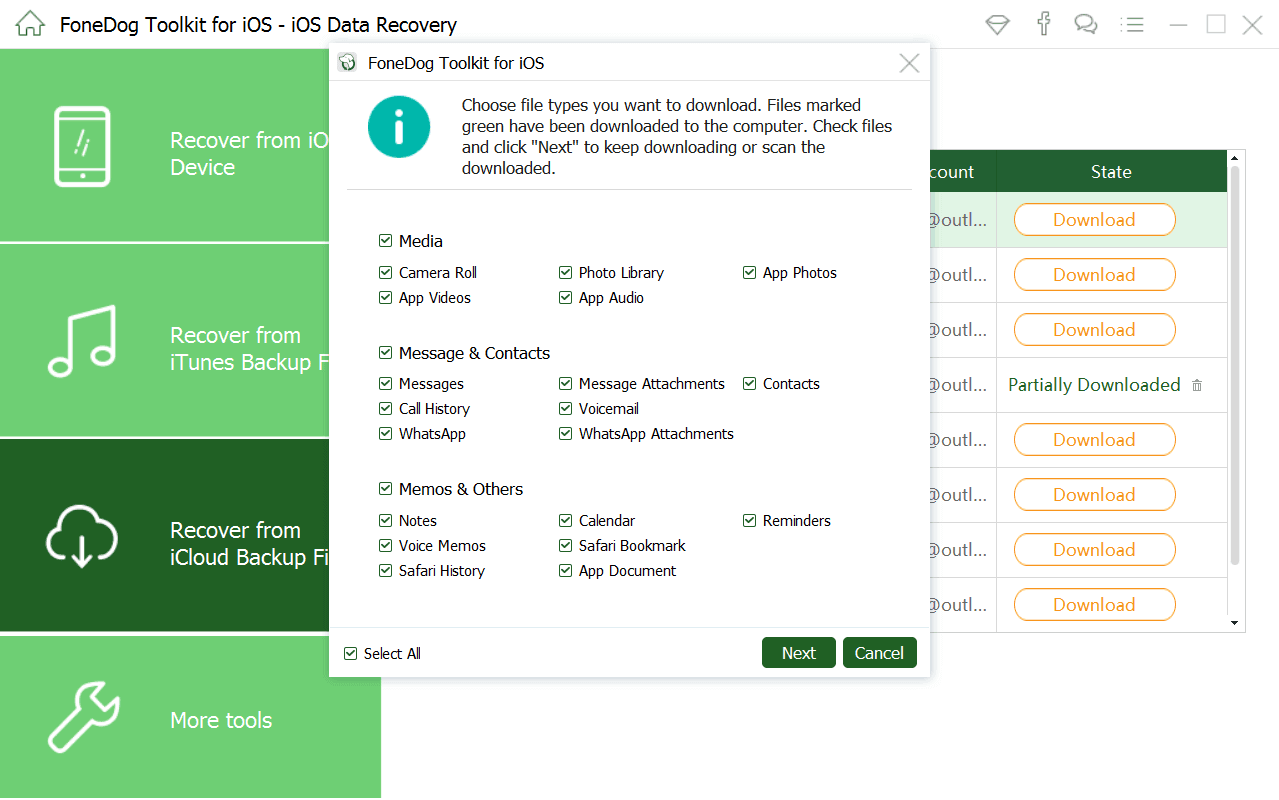 iCloud Yedekleme'yi seçin -- #3
iCloud Yedekleme'yi seçin -- #3
FoneDog Araç Takımı - iOS Veri Kurtarma biraz zaman alabilecek yedekleme çıkarma işlemine başlayacak ve bir kez durduğunda, daha önce kurtarma için seçtiğiniz dosyaların tamamını görebilirsiniz. Aradığınız ses içeriğini işaretleyin ve masaüstünde yeni bir klasöre kaydedin. ' butonuna tıklamayı unutmayın.Kurtarmak' Ekranın altındaki düğme.
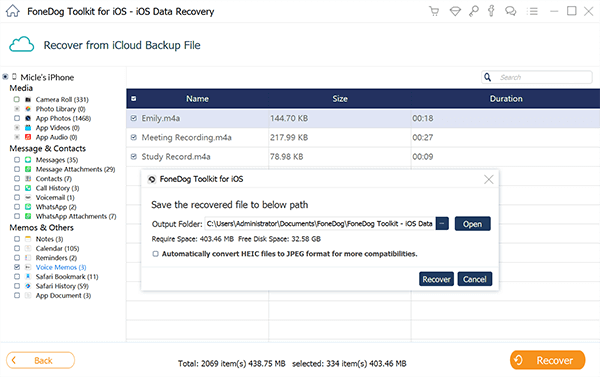
İOS 11 Güncellemesinden sonra Kayıp Ses Dosyalarını iCloud #4'ten Geri Yükleyin
FoneDog Araç Takımı - iOS Veri Kurtarma her tür kurtarma için tek noktadan çözüm sağlar. Bu yazılımı kullanarak şunları geri alabilirsiniz: kişiler, arama kayıtları, mesajları, anlık mesajlar, hatırlatmalar, fotoğraflar videolar ve hatta yapabilirsiniz iOS 11 yükseltmesinden sonra silinen ses dosyalarını kurtar ve daha fazlası. Elbette yedeklerinizin değerini asla küçümsemeyin, her zaman elinizin altında bulundurun. Her şey başarısız olursa, güvenebileceğinizi unutmayın. FoneDog Araç Seti ve kesinlikle asla pişman olmayacaksınız. Ücretsiz Deneme sürümünü bugün indirin.
Hinterlassen Sie einen Kommentar
Yorumlamak
iOS Veri Kurtarma
FoneDog iOS Veri Yedekleme - iOS aygıtınızdan kayıp veya silmiş dosyaları kurtarmanıza yardım etmek için üç etkili yöntem sağlar.
Ücretsiz deneme Ücretsiz denemePopüler makaleler
/
BİLGİLENDİRİCİLANGWEILIG
/
basitKOMPLİZİERT
Vielen Dank! Merhaba, Sie die Wahl:
Excellent
Değerlendirme: 4.6 / 5 (dayalı 104 yorumlar)